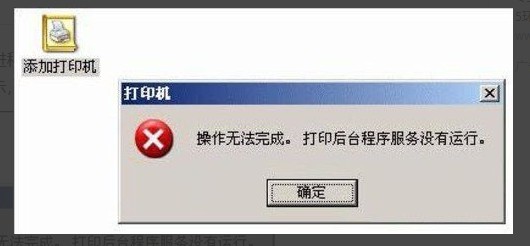打印机后台服务没有运行为什么-教你5个方法解决打印服务无法启动
说到打印机的问题,最近有位朋友在使用打印机的时候,出现提示打印机后台程序服务没有运行的问题,不知道为什么,也不知道如何解决。其实,出现打印服务无法启动的问题,我们最好弄清楚原因,才可以更好地解决问题。下面小编教你5个方法解决打印服务无法启动吧!
打印机后台服务没有运行为什么?1、 后台打印机无法结束进程,往往由于程序错误,导致已经打印完的项目还在打印列表中显示,这会导致接下来要打印的项目无法打印。
2、 打印机功能服务问题,有时候是后台程序服务Print Spooler
3、 又或者是服务Remote Procedure Control没有启动导致的
4、 打印机驱动问题,比如说打印机驱动程序在安装的时候出现了错误
5、 电脑病毒感染,导致使用打印机服务时出现“打印机后台程序服务没有运行”
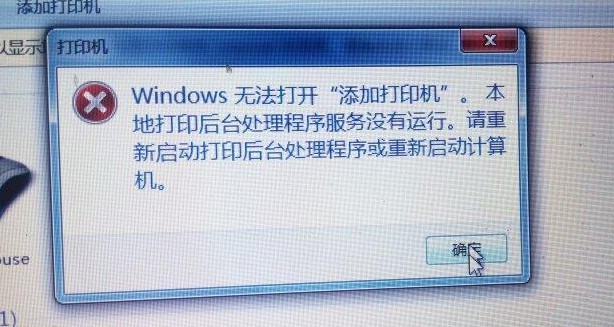
教你5个方法解决打印服务无法启动方法一:设置PRINTERS属性!打开电脑的C盘,依次点击“WINDOWS”,“system32”,“spool”,这里找到PRINTERS文件夹,打开后点击属性会发现为只读属性,把这个属性取消,然后在返回到PRINTERS文件夹,把它删除即可。
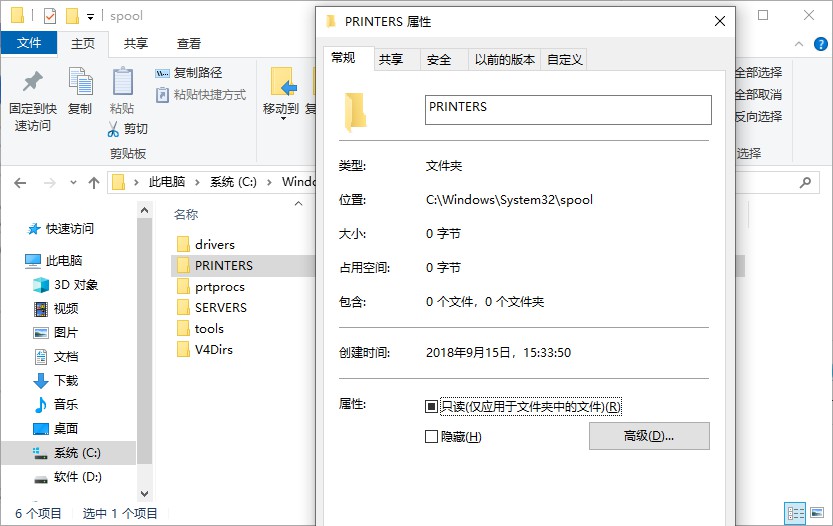
方法二:启动Print Spooler服务!1、
Spooler.exe是Windows的一个重要服务,几乎所有和打印相关的任务都要由它完成,它一般默认启用,同时按下ctrl+alt+del三个按键启动系统的任务管理器,即可看到此进程
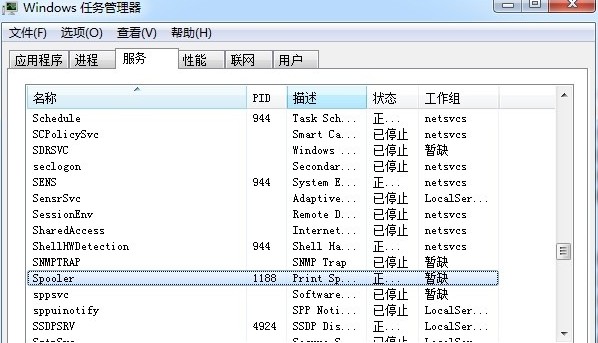
2、 如果spoolsv.exe程序遭到破坏,就需要恢复print
spooler,打开服务的管理面板,右键点击我的电脑选择“管理”-“服务于应用程序”-“服务”,继续双击,就会看到系统内的服务和程序的状况
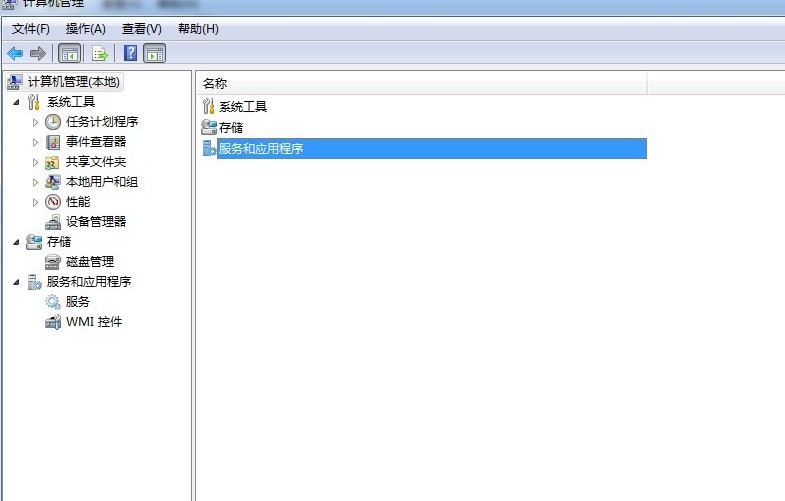
3、 接下来,找到print spooler这个服务,很多人的电脑不能安装驱动程序、打印机不能打印就是因为这个服务没有启动
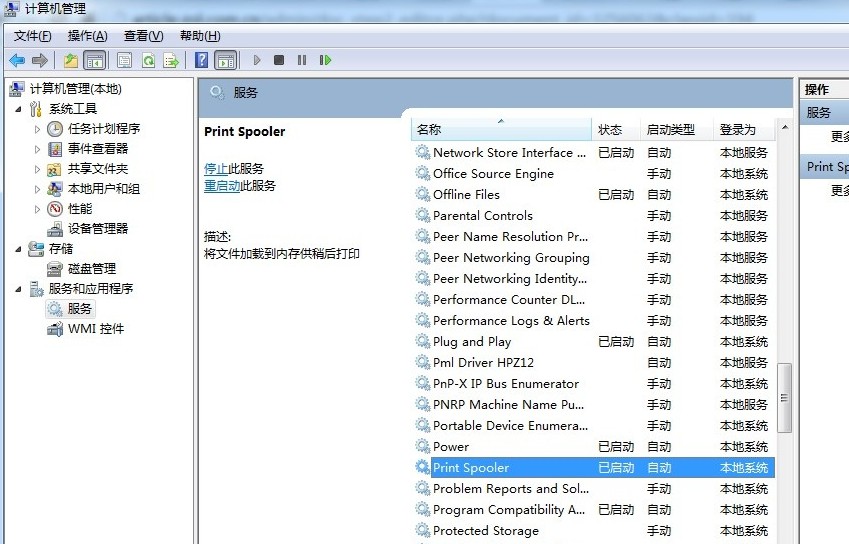
4、 双击此服务,会弹出一个对话框,在默认的选项卡当中点击启动Print Spooler即可。

方法三:启动Remote Procedure Control服务!1、 如果启用Print Spooler服务,还是无法解决打印的问题,就要查看和print spoolsv相关的另外一个服务,即Remote
Procedure Control是否是启动状态,如果此服务没有启动,那么要先启动此服务,参考方法二
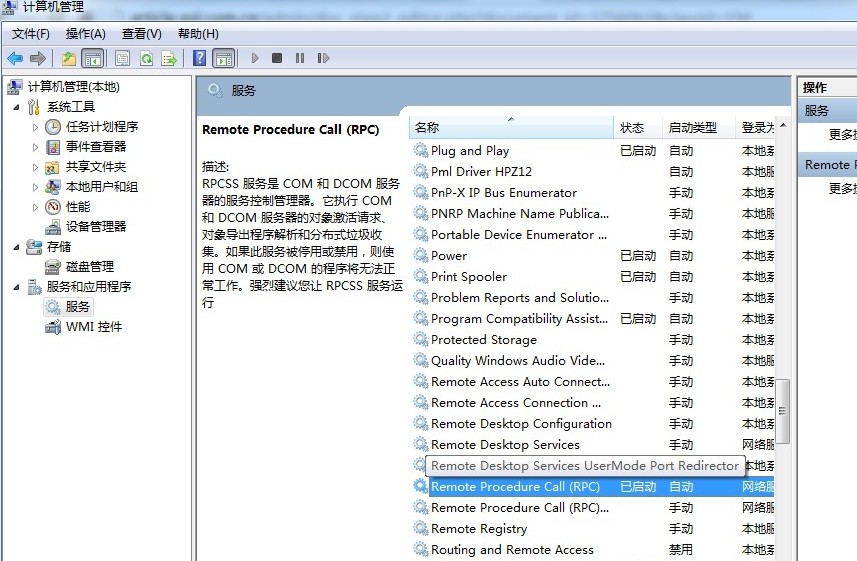
2、 另外,还有一种状况是RPC服务处于启动状态,但是print spool并未启动,并且手动启动后,还是会自动关闭
3、
这时候,我们打开并进入注册表查看此服务的键值,路径为HKEY_LOCAL_MACHINE\SYSTEM\CurrentControlSet\Services\Spooler,找到Depend
on services的键,双击修改键值为RPCSS,然后保存,退出,重新启动电脑即可解决打印机后台服务没有运行的问题
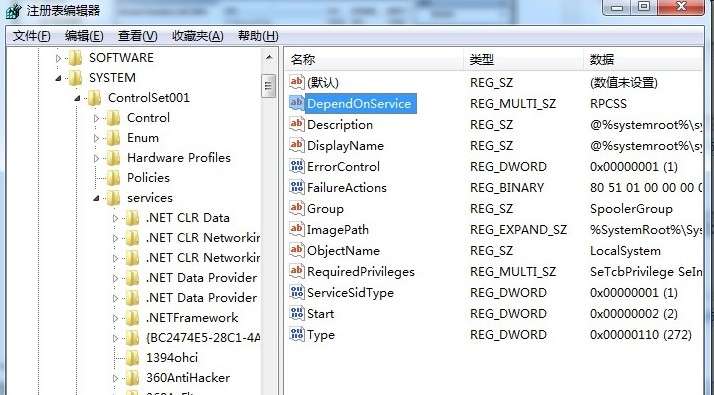
方法四:重新安装打印驱动!一般来说,初次安装打印产品驱动时,还是有可能会出现无法正常打印的情况,这可能是由于打印产品的驱动在安装时不经意的问题发生的,我们重新安装打印驱动就可以解决了!
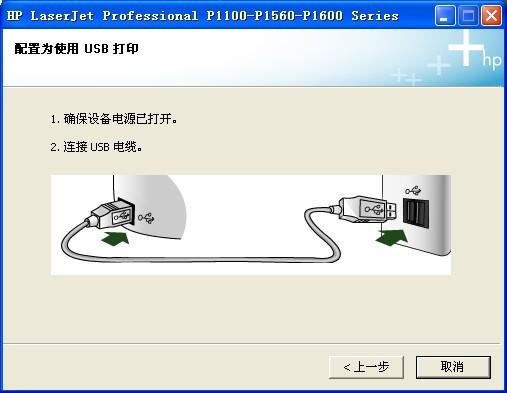
方法五:查杀病毒修改注册表!1、 电脑病毒感染,会导致使用打印机服务时出现“打印机后台程序服务没有运行”,所以首先打开杀毒软件进行系统的杀毒,避免再被病毒感染
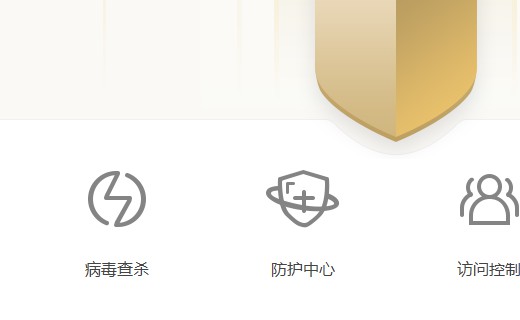
2、 然后,打开注册表找到HKEY_LOCALZ_MACHINE/SYSTEM /Control
SET001/controlprintprinters并删除
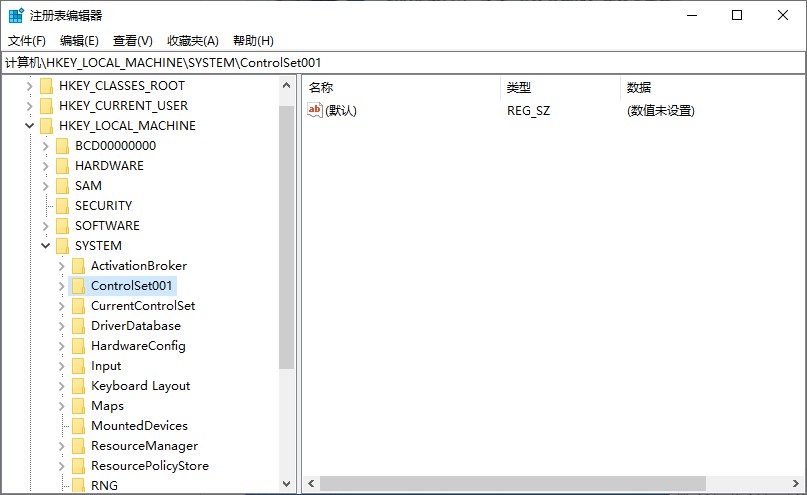
3、 这时候,打印机的运行程序也被删除了,是不能运行打印机服务的,所以我们要进入服务选项,然后找到“print
spooler”选项,将这个服务停止
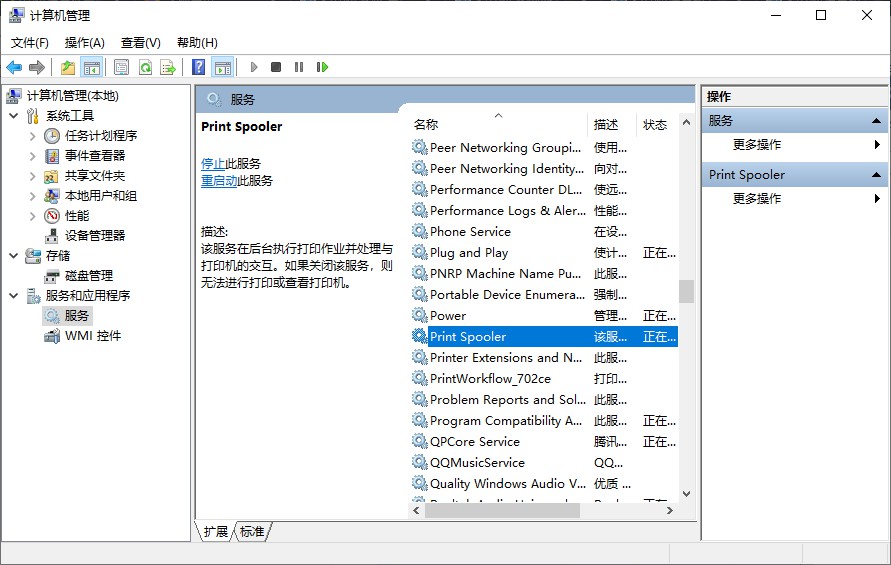
4、 然后,依次打开C盘中的“WINDOWS”“system32”,找到“spool”文件夹并删除
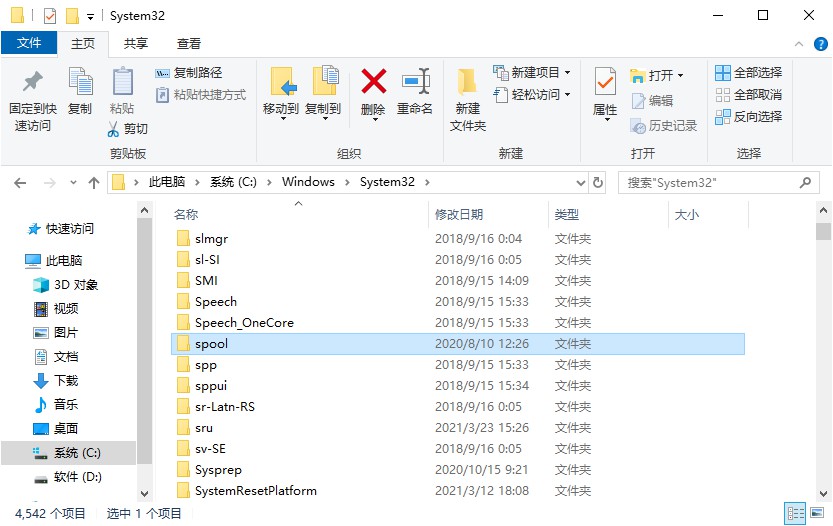
5、 最后,我们再重新启动“print spooler”选项,就可以解决打印机后台程序服务没有运行的问题
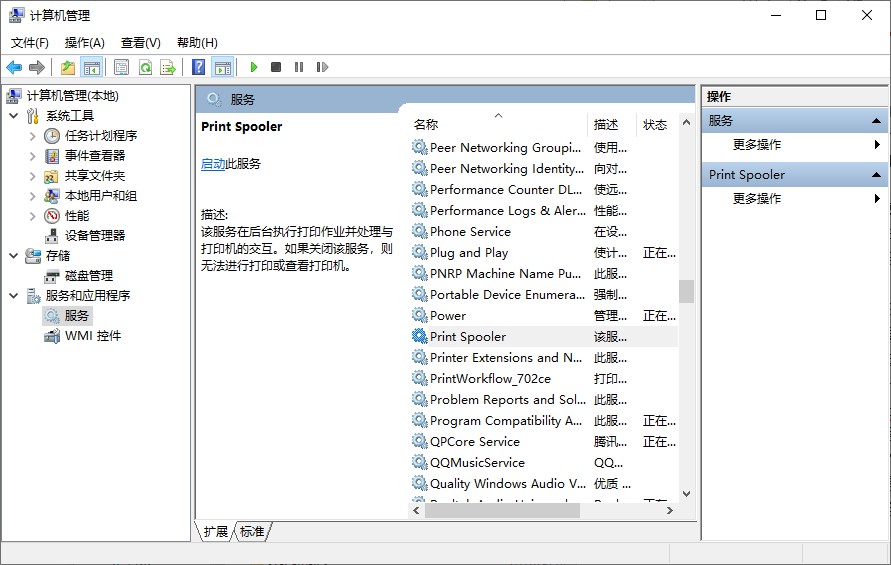
以上就是为什么打印机后台服务没有运行的原因,同时教你5个方法解决打印服务无法启动。如果你在想要打印东西的时候,也遇到了打印机后台服务没有运行的问题,可以参考以上的5个方法来解决!
热门服务推荐
热门问答
-
本地打印后处理程序服务没有运行,请重新启动 答
如果遇到“本地打印后处理程序服务没有运行,请重新启动”的提示,你可以按照以下步骤来解决: 1. 重新启动计算机:有时候,简单地重新启动计算机可以解决问题。 2. 检查服务状态:按下 Win + R 键,输入“services.msc”并回车,打开服务窗口。在服务列表中找到“Print Spooler”服务,确保其状态为“正在运行”。如果服务未运行,右键单击该服务,选择“启动”。 3. 检查依存关系

-
打印机说服务错误 答
打印机显示“服务错误”可能是由多种原因引起的,以下是一些常见的解决方法: 1. 检查连接:确保打印机与电脑或网络连接正常。 2. 重启设备:尝试关闭打印机和电脑,然后重新启动。 3. 清理打印机:检查是否有卡纸或其他杂物堵塞打印机。 4. 更新驱动程序:确保打印机的驱动程序是最新的。 5. 检查墨盒或硒鼓:如果墨盒或硒鼓用尽或安装不正确,可能会导致服务错误。 6. 检查打印队列:清空打印队列,删除

-
windows打印机服务器 答
Windows 打印机服务器是一种在 Windows 操作系统上运行的服务器软件,它允许用户将打印机连接到网络上,并通过网络共享打印机。 Windows 打印机服务器通常具有以下功能: 1. 打印机共享:允许用户将打印机连接到网络上,并通过网络共享打印机。 2. 打印机管理:允许管理员对打印机进行管理,例如添加、删除、修改打印机等。 3. 打印机权限管理:允许管理员对打印机的权限进行管理,例如设置

热门视频
00
:00
后结束


 推荐
推荐
 推荐
推荐